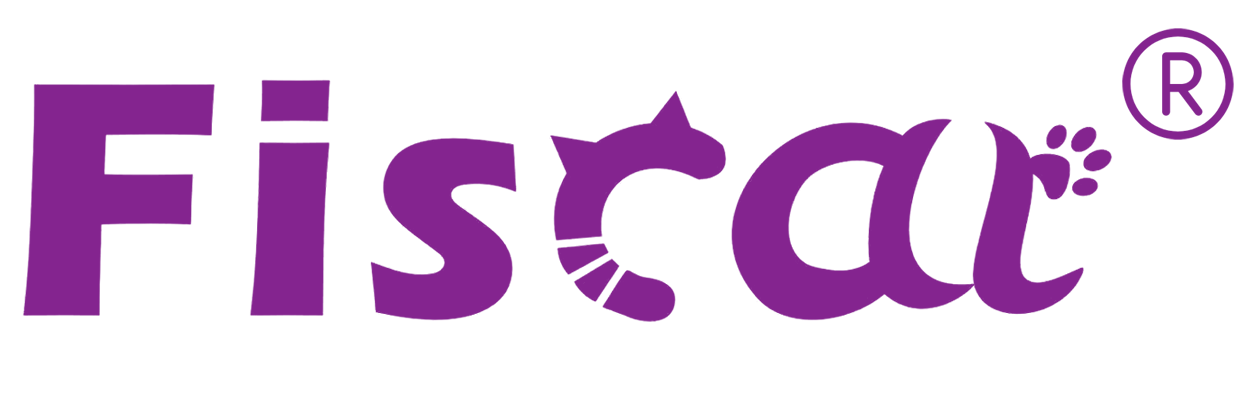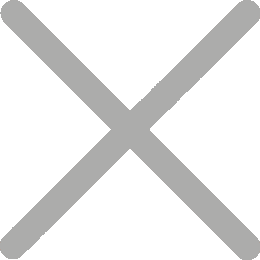Wie benutzt man eine Kasse?

AKasseist ein Gerät in einem Einzelhandels-Kassensystem, das Zahlungsbeträge erfasst und Bargeld handhabt. Die vier beliebtesten Arten von Registrierkassen sind heute elektronische Registrierkassen (ECR), Desktop-Kassen, mobile Registrierkassen auf Tablets und Cloud-basierte Registrierkassen.
Fiscats Hauptprodukt Fiscat sind elektronische Registrierkassen, die Verkaufstransaktionen abwickeln, Lagerbestände verwalten und eine sichere Kassenlager gewährleisten. Sie verfügen über eine integrierte Software zur Verfolgung von Verkäufen und Erstellung von Berichten, die ein effizientes Geschäftsmanagement unterstützen.
Aber wie benutzt man eine Kasse? Die meisten Registrierkassen funktionieren auf die gleiche Weise wie Steuerkassen. In diesem Blog wird erklärt, wie man einen Kassenautomaten benutzt (am Beispiel von GALAXY) und unserer Schritt-für-Schritt-Anleitung folgt. Fangen wir an!
Schritt 1, Sicherheitsvorkehrungen
Galaxy ist eine leistungsstarke digitale Kasse, die durch unsere Technologie und Qualität garantiert wird. Es bringt bequeme und sichere Datenverarbeitung in Ihren Geschäftsalltag. Es kann in einem offenen Bereich arbeiten, z.B. auf Basaren, Haus-zu-Haus-Verkauf und alle Arten von Dienstleistungen, bei denen ein kleines Gerät benötigt wird. Dieser Abschnitt enthält wichtige Informationen zur sicheren und effektiven Nutzung des Galaxy. Bitte lesen Sie diesen Abschnitt sorgfältig durch und bewahren Sie ihn an einem zugänglichen Ort auf.
● Vergewissern Sie sich, dass die Spannung Ihres Hauptstromnetzes der Eingangsspannung entspricht, die auf dem Typenschild des Systems angegeben ist. Schließen Sie keine Netzteile anderer Hersteller an. Verwenden Sie dieses Produkt nur für die beabsichtigte Anwendung. Unsachgemäße Verwendung kann zu Schäden an der Ausrüstung, Feuer oder Schock führen.
● Vergewissern Sie sich, dass Ihr Stromkabel die relevanten Sicherheitsstandards erfüllt und eine Erdungsanlage für das Stromsystem (PE-Klemme) enthält. Andernfalls kann es zu einem Schock kommen.
● Wenn Sie das DC-Kabel trennen, halten Sie es fest am Steckerbereich. Ziehen Sie nicht am Kabel selbst.
● Versuchen Sie niemals, dieses Produkt selbst zu reparieren. Unsachgemäße Reparaturarbeiten können gefährlich sein.
● Zerlegen oder ändern Sie dieses Produkt niemals. Manipulationen an diesem Produkt können zu Verletzungen, Feuer oder Stromschlägen führen.
● Stellen Sie dieses Gerät auf eine feste, stabile, horizontale Oberfläche. Das Produkt kann brechen oder Verletzungen verursachen, wenn es fällt.
● Um mögliche Schäden für die Umwelt oder die menschliche Gesundheit zu vermeiden, trennen Sie dieses Produkt bitte von anderen Abfallströmen, um sicherzustellen, dass es umweltverträglich recycelt werden kann. Für weitere Informationen zu den verfügbaren Abholmöglichkeiten wenden Sie sich bitte an Ihren Händler vor Ort, bei dem Sie dieses Produkt gekauft haben.
Schritt 2, Überprüfung der Verpackungsliste und der Hauptteile
Wenn Sie das Paket öffnen, wenden Sie sich bitte an den lokalen Händler oder Hersteller, um zu überprüfen, ob Artikel fehlen oder beschädigt sind.

Schritt 3, Installationspapierrolle
1) Schalten Sie die Maschine aus und öffnen Sie die Druckerabdeckung,
2) Legen Sie die Papierrolle in die Papiernut, fügen Sie die Papierrolle wie unten gezeigt ein.
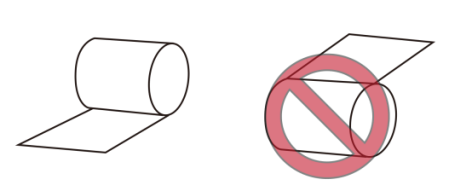
3) Schließen Sie die Druckerabdeckung und reißen Sie das Blatt Papier auf
Hinweis: Ziehen Sie das restliche Papier nicht in entgegengesetzter Richtung der Papierzufuhr heraus!
Schritt 4, Kasse EIN UND AUS einschalten
1)Stellen Sie sicher, dass die Batterie angeschlossen ist, und drücken Sie die Ein-/Aus-Taste auf der rechten Seite des Geräts, bis ein Piepton (etwa 3 Sekunden) die Taste loslässt. Steuerpflichtige Kassen werden geöffnet sein.
2) Es gibt zwei Möglichkeiten, die Galaxy fiskaly ECR auszuschalten, durch die vordere Taste (Soft-Off) und Schalten Sie die Maschinentaste auf der rechten Seite der Maschine
Schritt 5, Kasse einrichten
Als neue Kasse müssen Sie einige Grundeinstellungen vornehmen und es gibt vier verschiedene Modi für verschiedene Funktionen.
Die Taste [FUNCTION] wechselt abwechselnd die Modi X.Z.SET.S.
| Modus | Anzeige | Funktion |
| X | X-MODUS | Anzeige und Druck aller Berichte ohne Löschen |
| Z | Z-MODE | Anzeige und Druck aller Berichte mit Clearing |
| SET | EINSTELLUNGEN | Programmierung aller Funktionen |
| S | FISKALISIERUNG | alle Funktionen mit Führungsbefugnis |
Das Galaxy kann an einen PC angeschlossen werden, um PLU/DEPT/VAT/...zuprogrammieren, Berichterstattung und Backoffice. FISCAT bietet hierfür ein kleines Software-Tool namens PC Utility an. Die Verbindung kann über USB oder RS232 oder Ethernet hergestellt werden.
Es gibt eine weitere wichtige Operation, die FISCALIZATION genannt wird. Aktivieren Sie die allgemeine Kasse in den Steuermodus, und die Maschine kann erst verwendet werden, nachdem die Fiskalisierung abgeschlossen ist.
Schritt 6, Erste Schritte und Verkaufsbetrieb
1)Clerk Login, Beim ersten Login ist kein Passwort erforderlich. Um den Verkäufer zu verwalten, folgen Sie bitte der Bedienungsanleitung, die detaillierte Schritte enthält.
2)PLU und Dept Sale, zum Beispiel, um Dept 1 zu verkaufen, Bargeld empfangen ist 10 Dollar, Sie drücken Abteilungstaste 1 und drücken numerische Tasten 10
3)Rabattbetrieb, zum Beispiel, um einen Rabatt 1.00 zu machen. Wenn der Rabattsatz bereits auf 1.00 eingestellt ist, drücken Sie Taste SHIFT+Taste DISC direkt nach dem Verkauf. Wenn der Rabatt nicht 1.00 eingestellt ist, drücken Sie die Tasten 1 und dann SHIFT+DISC nach dem Verkauf.
4)Leeren Sie den gesamten Beleg. Drücken Sie zum Beispiel während der Transaktion die Taste [CASH IN/VOID], um den gesamten Beleg zu stornieren.
Hinweis: Alle Verkaufsvorgänge können durch Scannerbetrieb durchgeführt werden.
Die Bedienung des Scanners ist einfach, nur um die Barcodes zu scannen
der Waren. Die Details Barcode Einstellungen entnehmen Sie bitte der Bedienungsanleitung.
Schritt 7, Berichte
Report: Der Datensatz der Verkaufsdaten und Parametereinstellungen. Es gibt viele Berichte, die von jedem Steuerland benötigt werden, wie Tagesbericht, Stundenverkaufsbericht, Abteilungsverkaufsbericht, PLU-Bestandsbericht, Verkäufer Verkaufsbericht, EJ-Bericht, Steuerbericht... ect. Einige von ihnen zur Benutzerprüfung, einige von ihnen können nur von Authorized Revenue überprüft werden.
Hinweis: Berichte, die unter X MODE gedruckt werden, bedeuten, dass die Daten der Berichte nicht aus FLASH-Daten entfernt werden; Während Berichte, die aus Z MODE drucken, die Daten löschen.
Das war's. Sie sollten genug Wissen über die Bedienung der elektronischen Kasse erworben haben. Es gibt vielleicht eine Menge Tasten und Prozeduren, die Sie befolgen müssen, aber mit ein wenig Übung bei jedem Schritt in der Bedienungsanleitung können Sie es einfach bedienen. Fiscat wird immer an Ihrer Seite sein, um Ihnen zu helfen! Wenn Sie an elektronischen Kassenpreisen interessiert sind, zögern Sie nicht, uns zu kontaktieren.